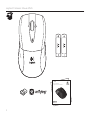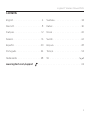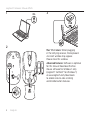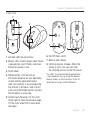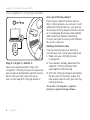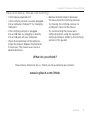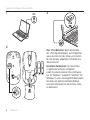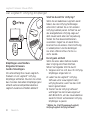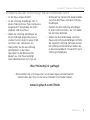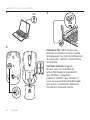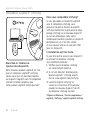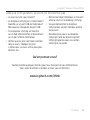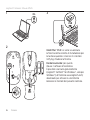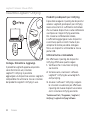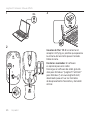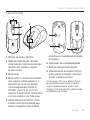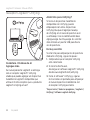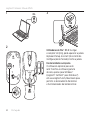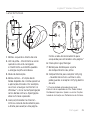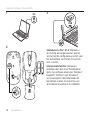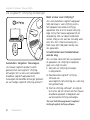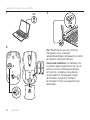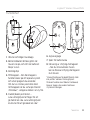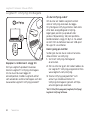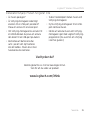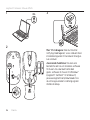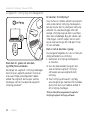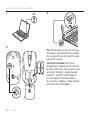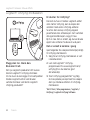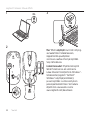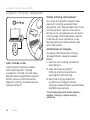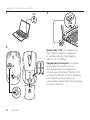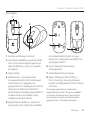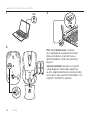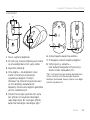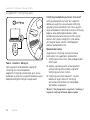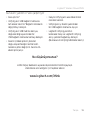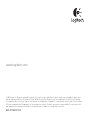Pagina laadt ...
Pagina laadt ...
Pagina laadt ...
Pagina laadt ...
Pagina laadt ...
Pagina laadt ...
Pagina laadt ...
Pagina laadt ...
Pagina laadt ...
Pagina laadt ...
Pagina laadt ...
Pagina laadt ...
Pagina laadt ...
Pagina laadt ...
Pagina laadt ...
Pagina laadt ...
Pagina laadt ...
Pagina laadt ...
Pagina laadt ...
Pagina laadt ...
Pagina laadt ...
Pagina laadt ...
Pagina laadt ...
Pagina laadt ...
Pagina laadt ...
Pagina laadt ...
Pagina laadt ...

Logitech® Wireless Mouse M525
2828 Nederlands
1
2
3
Gebruikers van Mac® OS X: Wanneer u
de Unifying-ontvanger aansluit, kan het
venster met de configuratie-assistent voor
het toetsenbord verschijnen. Dit venster
kunt u sluiten.
Geavanceerde functies: Software is
optioneel voor deze muis! Download de
gratis muissoftware alleen voor Windows®
(Logitech® SetPoint® voor Windows®)
van www.logitech.com/downloads om
horizontaal scrollen en de functies van
de middelste muisknop in te schakelen.
On
1
2
3
4
USB

Logitech® Wireless Mouse M525
29Nederlands 29
Functies
1. Linker- en rechtermuisknop
2. Batterij-led: knippert groen wanneer
de muis aanstaat, en rood wanneer
de batterij bijna leeg is.
3. Scrollwiel
4. Middelste knop: De functie van
deze knop hangt af van uw
besturingssysteem en de toepassing
die u gebruikt. Als u bijvoorbeeld in
Windows® op internet surft en met de
middelste knop op een koppeling klikt,
wordt deze koppeling doorgaans in
een nieuw tabblad geopend.
5. Internetknoppen Volgende/Vorige:
Kantel het wiel naar rechts om één
pagina verder te gaan. Kantel het wiel
naar links om één pagina terug te gaan.*
6. Aan/uit-schuifschakelaar
7. Vrijgaveknop voor batterijklepje
8. Unifying-ontvangeropslag:
wanneer de muis niet in gebruik is,
kunt u de Unifying-ontvanger in de muis
opbergen.
*Op een Mac® wordt de internetfunctie Volgende/
Vorige niet ondersteund. Via Systeemvoorkeuren
kunt u Dashboard, Exposé, Spaces of andere
functies aan het kantelwiel toewijzen.
6
7
8
2
1
4
5
3

Logitech® Wireless Mouse M525
3030 Nederlands
De Logitech® Unifying-ontvanger
Aansluiten. Vergeten. Toevoegen.
Uw nieuwe Logitech-product wordt
geleverd met een Logitech® Unifying-
ontvanger. Wist u dat u een compatibel
draadloos Logitech-apparaat kunt
toevoegen dat dezelfde ontvanger gebruikt
als uw huidige Logitech Unifying-product?
Bent u klaar voor Unifying?
Als u een draadloos Logitech-apparaat
hebt dat klaar is voor Unifying, kunt u
het koppelen aan andere Unifying-
apparaten. Kijk of u het oranje Unifying-
logo ziet op het nieuwe apparaat of de
verpakking. Stel uw ideale combinatie
samen. Voeg er iets aan toe. Vervang weer
eens iets. Het is heel eenvoudig en u
hebt maar één USB-poort nodig voor
zes apparaten.
U kunt binnen een handomdraai
aan de slag
Als u er klaar voor bent om uw apparaat
of apparaten via Unifying te koppelen,
gaat u als volgt te werk:
1. Zorg dat uw Unifying-ontvanger
is aangesloten.
2. Download de Logitech® Unifying-
software van
www.logitech.com/unifying als u dat nog
niet gedaan hebt.
3. Start de Unifying-software* en volg de
instructies op het scherm om het nieuwe
draadloze apparaat te koppelen aan
uw bestaande Unifying-ontvanger.
*Ga naar Start/Alle programma's/Logitech/
Unifying/Logitech Unifying-software

Logitech® Wireless Mouse M525
31Nederlands 31
Hulp bij de set-up: De muis werkt niet
• Staat de muis aan?
• Is de Unifying-ontvanger goed
aangesloten op de USB-poort
van uw computer? Probeer een andere
USB-poort.
• Als de Unifying-ontvanger op een
USB-hub is aangesloten, probeer deze
dan rechtstreeks op de USB-poort van
uw computer aan te sluiten.
• Controleer of de batterijen correct in
de muis zijn geplaatst. Vervang deze
indien nodig. Voor de muis hebt u
twee AA-alkalinebatterijen nodig.
• Verwijder metalen objecten tussen
de muis en de Unifying-ontvanger.
• Verplaats de Unifying-ontvanger
naar een USB-poort die zich dichter bij
de muis bevindt.
• Verbind de muis en de Unifying-
ontvanger opnieuw via de Logitech
Unifying-software. (Zie de sectie
Unifying in deze gids.)
Wat vindt u ervan?
Neem even de tijd om ons uw mening te geven.
Hartelijk dank voor de aanschaf van ons product.
www.logitech.com/ithink
Pagina laadt ...
Pagina laadt ...
Pagina laadt ...
Pagina laadt ...
Pagina laadt ...
Pagina laadt ...
Pagina laadt ...
Pagina laadt ...
Pagina laadt ...
Pagina laadt ...
Pagina laadt ...
Pagina laadt ...
Pagina laadt ...
Pagina laadt ...
Pagina laadt ...
Pagina laadt ...
Pagina laadt ...
Pagina laadt ...
Pagina laadt ...
Pagina laadt ...
Pagina laadt ...
Pagina laadt ...
Pagina laadt ...
Pagina laadt ...
Pagina laadt ...
Pagina laadt ...
Pagina laadt ...
Pagina laadt ...
Pagina laadt ...
Pagina laadt ...
Pagina laadt ...
Pagina laadt ...
Pagina laadt ...
Documenttranscriptie
Logitech® Wireless Mouse M525 1 On 3 USB 2 1 3 2 4 28 Nederlands Gebruikers van Mac® OS X: Wanneer u de Unifying-ontvanger aansluit, kan het venster met de configuratie-assistent voor het toetsenbord verschijnen. Dit venster kunt u sluiten. Geavanceerde functies: Software is optioneel voor deze muis! Download de gratis muissoftware alleen voor Windows® (Logitech® SetPoint® voor Windows®) van www.logitech.com/downloads om horizontaal scrollen en de functies van de middelste muisknop in te schakelen. Logitech® Wireless Mouse M525 Functies 1 3 4 2 6 7 5 1. Linker- en rechtermuisknop 2. Batterij-led: knippert groen wanneer de muis aanstaat, en rood wanneer de batterij bijna leeg is. 3. Scrollwiel 4. Middelste knop: De functie van deze knop hangt af van uw besturingssysteem en de toepassing die u gebruikt. Als u bijvoorbeeld in Windows® op internet surft en met de middelste knop op een koppeling klikt, wordt deze koppeling doorgaans in een nieuw tabblad geopend. 5. Internetknoppen Volgende/Vorige: Kantel het wiel naar rechts om één 8 pagina verder te gaan. Kantel het wiel naar links om één pagina terug te gaan.* 6. Aan/uit-schuifschakelaar 7. Vrijgaveknop voor batterijklepje 8. Unifying-ontvangeropslag: wanneer de muis niet in gebruik is, kunt u de Unifying-ontvanger in de muis opbergen. *Op een Mac® wordt de internetfunctie Volgende/ Vorige niet ondersteund. Via Systeemvoorkeuren kunt u Dashboard, Exposé, Spaces of andere functies aan het kantelwiel toewijzen. Nederlands 29 Logitech® Wireless Mouse M525 De Logitech® Unifying-ontvanger Aansluiten. Vergeten. Toevoegen. Uw nieuwe Logitech-product wordt geleverd met een Logitech® Unifyingontvanger. Wist u dat u een compatibel draadloos Logitech-apparaat kunt toevoegen dat dezelfde ontvanger gebruikt als uw huidige Logitech Unifying-product? Bent u klaar voor Unifying? Als u een draadloos Logitech-apparaat hebt dat klaar is voor Unifying, kunt u het koppelen aan andere Unifyingapparaten. Kijk of u het oranje Unifyinglogo ziet op het nieuwe apparaat of de verpakking. Stel uw ideale combinatie samen. Voeg er iets aan toe. Vervang weer eens iets. Het is heel eenvoudig en u hebt maar één USB-poort nodig voor zes apparaten. U kunt binnen een handomdraai aan de slag Als u er klaar voor bent om uw apparaat of apparaten via Unifying te koppelen, gaat u als volgt te werk: 1. Zorg dat uw Unifying-ontvanger is aangesloten. 2. Download de Logitech® Unifyingsoftware van www.logitech.com/unifying als u dat nog niet gedaan hebt. 3. Start de Unifying-software* en volg de instructies op het scherm om het nieuwe draadloze apparaat te koppelen aan uw bestaande Unifying-ontvanger. *Ga naar Start/Alle programma's/Logitech/ Unifying/Logitech Unifying-software 30 Nederlands Logitech® Wireless Mouse M525 Hulp bij de set-up: De muis werkt niet • Staat de muis aan? • Is de Unifying-ontvanger goed aangesloten op de USB-poort van uw computer? Probeer een andere USB-poort. • Als de Unifying-ontvanger op een USB-hub is aangesloten, probeer deze dan rechtstreeks op de USB-poort van uw computer aan te sluiten. • Controleer of de batterijen correct in de muis zijn geplaatst. Vervang deze indien nodig. Voor de muis hebt u twee AA-alkalinebatterijen nodig. • Verwijder metalen objecten tussen de muis en de Unifying-ontvanger. • Verplaats de Unifying-ontvanger naar een USB-poort die zich dichter bij de muis bevindt. • Verbind de muis en de Unifyingontvanger opnieuw via de Logitech Unifying-software. (Zie de sectie Unifying in deze gids.) Wat vindt u ervan? Neem even de tijd om ons uw mening te geven. Hartelijk dank voor de aanschaf van ons product. www.logitech.com/ithink Nederlands 31-
 1
1
-
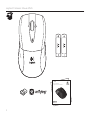 2
2
-
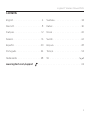 3
3
-
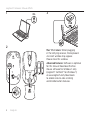 4
4
-
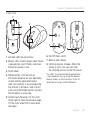 5
5
-
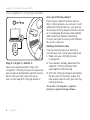 6
6
-
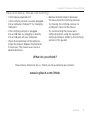 7
7
-
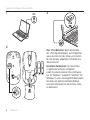 8
8
-
 9
9
-
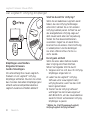 10
10
-
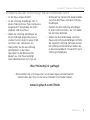 11
11
-
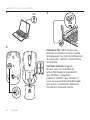 12
12
-
 13
13
-
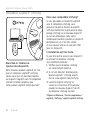 14
14
-
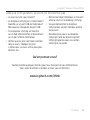 15
15
-
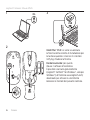 16
16
-
 17
17
-
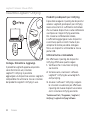 18
18
-
 19
19
-
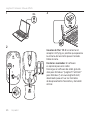 20
20
-
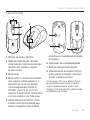 21
21
-
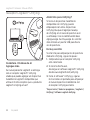 22
22
-
 23
23
-
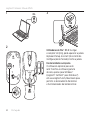 24
24
-
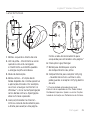 25
25
-
 26
26
-
 27
27
-
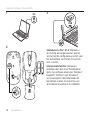 28
28
-
 29
29
-
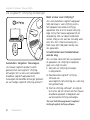 30
30
-
 31
31
-
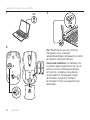 32
32
-
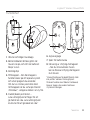 33
33
-
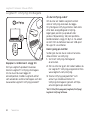 34
34
-
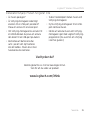 35
35
-
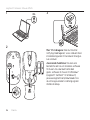 36
36
-
 37
37
-
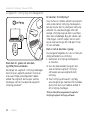 38
38
-
 39
39
-
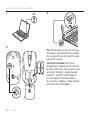 40
40
-
 41
41
-
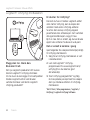 42
42
-
 43
43
-
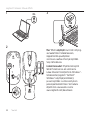 44
44
-
 45
45
-
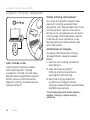 46
46
-
 47
47
-
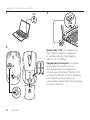 48
48
-
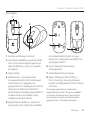 49
49
-
 50
50
-
 51
51
-
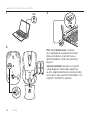 52
52
-
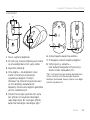 53
53
-
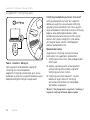 54
54
-
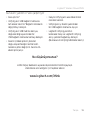 55
55
-
 56
56
-
 57
57
-
 58
58
-
 59
59
-
 60
60
-
 61
61
-
 62
62
-
 63
63
-
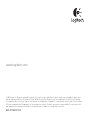 64
64
in andere talen
- English: Logitech M525 User manual
- italiano: Logitech M525 Manuale utente
- français: Logitech M525 Manuel utilisateur
- español: Logitech M525 Manual de usuario
- Deutsch: Logitech M525 Benutzerhandbuch
- português: Logitech M525 Manual do usuário
- dansk: Logitech M525 Brugermanual
- suomi: Logitech M525 Ohjekirja
- svenska: Logitech M525 Användarmanual
- Türkçe: Logitech M525 Kullanım kılavuzu
Gerelateerde artikelen
-
Logitech M510 Handleiding
-
Logitech M510 Handleiding
-
Logitech K400 Plus Clavier Sans Fil Touch TV Avec Contrôle Média et Pavé Tactile Handleiding
-
Logitech K360 Handleiding
-
Logitech M325 Handleiding
-
Logitech Wireless Performance Combo MX800 Installatie gids
-
Logitech M305 Handleiding
-
Logitech 920-003255 de handleiding
-
Logitech MX620 CORDLESS LASER MOUSE de handleiding
-
Logitech Wireless Touchpad de handleiding